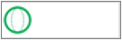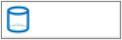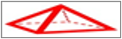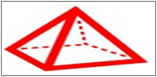Η συνάρτηση IMAGE εισάγει εικόνες σε κελιά από μια θέση προέλευσης μαζί με εναλλακτικό κείμενο. Στη συνέχεια, μπορείτε να μετακινήσετε και να αλλάξετε το μέγεθος των κελιών, να ταξινομήσετε και να φιλτράρετε και να εργαστείτε με εικόνες μέσα σε έναν πίνακα του Excel. Χρησιμοποιήστε αυτήν τη συνάρτηση για να βελτιώσετε οπτικά λίστες δεδομένων, όπως αποθέματα, παιχνίδια, υπαλλήλους και μαθηματικές έννοιες.
Σύνταξη
=IMAGE(προέλευση; [alt_text]; [αλλαγή μεγέθους]; [ύψος]; [πλάτος])
Η συνάρτηση IMAGE λαμβάνει τα παρακάτω ορίσματα:
πηγή Η διαδρομή διεύθυνσης URL, με ένα πρωτόκολλο "https", του αρχείου εικόνας. Υποχρεωτικό. Στις υποστηριζόμενες μορφές αρχείων περιλαμβάνονται οι μορφές BMP, JPG/JPEG, GIF, TIFF, PNG, ICO, καθώς και WEBP (το WEBP δεν υποστηρίζεται στο Web και το Android).
alt_text Εναλλακτικό κείμενο που περιγράφει την εικόνα για προσβασιμότητα. Προαιρετικό.
κόλλα Καθορίζει τις διαστάσεις της εικόνας. Προαιρετικό. Υπάρχουν αρκετές πιθανές τιμές:
-
0 Προσαρμόστε την εικόνα στο κελί και διατηρήστε τις αναλογίες εικόνας της.
-
1 Γεμίστε το κελί με την εικόνα και παραβλέψτε τις αναλογίες εικόνας.
-
2 Διατηρήστε το αρχικό μέγεθος εικόνας, το οποίο μπορεί να υπερβαίνει το όριο του κελιού.
-
3 Προσαρμόστε το μέγεθος της εικόνας χρησιμοποιώντας τα ορίσματα ύψους και πλάτους.
ύψος Το προσαρμοσμένο ύψος της εικόνας σε pixel. Προαιρετικό.
πλάτος Το προσαρμοσμένο πλάτος της εικόνας σε pixel. Προαιρετικό.
(εάν έχει καθοριστεί μόνο ένα από τα ορίσματα ύψους/πλάτους, οι αναλογίες εικόνας διατηρούνται σύμφωνα με το παρεχόμενο όρισμα)
Παρατηρήσεις
Προειδοποίηση: Ενδέχεται να λάβετε ένα μήνυμα ότι η πρόσβαση σε ορισμένες συνδεδεμένες εικόνες τύπων δεδομένων είναι απενεργοποιημένη, επειδή απαιτούν σύνδεση με μια εξωτερική προέλευση. Εάν εμπιστεύεστε τη σύνδεση, μπορείτε να ενεργοποιήσετε την πρόσβαση στις εικόνες. Για περισσότερες πληροφορίες, ανατρέξτε στο θέμα Αποκλεισμός ή κατάργηση αποκλεισμού εξωτερικού περιεχομένου σε έγγραφα του Office.
Να είστε προσεκτικοί κατά την προσαρμογή του ύψους και του πλάτους , καθώς μπορεί να στρεβλώσει τις αναλογίες εικόνας ή την αναλογική σχέση μεταξύ του αρχικού ύψους και πλάτους της εικόνας.
Εάν η προέλευση είναι μια διεύθυνση URL που απαιτεί έλεγχο ταυτότητας, η εικόνα δεν αποδίδεται.
Εάν η προέλευση είναι μια διεύθυνση URL που ανακατευθύνεται, αποκλείεται λόγω ανησυχιών για την ασφάλεια.
Για να παρακάμψετε το όριο των 255 χαρακτήρων της διεύθυνσης URL, αποφύγετε την αντιγραφή μιας μεγάλης διεύθυνσης URL από τη γραμμή διευθύνσεων του προγράμματος περιήγησης. Αντί για αυτό, κάντε δεξί κλικ στην εικόνα στο πρόγραμμα περιήγησης, επιλέξτε Αντιγραφή σύνδεσης εικόνας, επικολλήστε την τιμή σε ένα κελί στο Excel και, στη συνέχεια, αναφέρετε αυτό το κελί ως προέλευση. Για παράδειγμα, εάν η μεγάλη διεύθυνση URL αντιγραφεί στο πλήκτρο F10, δημιουργήστε την ακόλουθη κλήση συνάρτησης: =IMAGE(F10).
Προσβασιμότητα
Συνιστάται η χρήση αποτελεσματικού εναλλακτικού κειμένου για την προώθηση της προσβασιμότητας:
-
Επιλέξτε το κελί που περιέχει τον τύπο IMAGE και, στη συνέχεια, στη γραμμή τύπων, προσθέστε το εναλλακτικό κείμενο ως δεύτερο όρισμα του τύπου (alt_text).
-
Εάν η προέλευση εικόνας είναι ένας συνδεδεμένος τύπος ή εγγραφή δεδομένων, προσθέστε εναλλακτικό κείμενο στην αρχική προέλευση δεδομένων ή ζητήστε από το διαχειριστή σας να την προσθέσει.
-
Εάν η εικόνα προέρχεται από έναν πιο σύνθετο τύπο, προσθέστε εναλλακτικό κείμενο σε αυτόν τον τύπο ή στην προέλευση από την οποία προέρχεται η εικόνα.
Για περισσότερες πληροφορίες, ανατρέξτε στο θέμα Όλα όσα πρέπει να γνωρίζετε για να συντάξετε αποτελεσματικό εναλλακτικό κείμενο.
Σφάλματα
Το Excel επιστρέφει μια #VALUE! στις ακόλουθες περιπτώσεις:
-
Εάν το αρχείο εικόνας δεν υποστηρίζεται.
-
Εάν το όρισμα προέλευση ή alt_text δεν είναι συμβολοσειρά.
-
Εάν η αλλαγή μεγέθους δεν είναι μεταξύ 0 και 3.
-
Εάν η αλλαγή μεγέθους είναι 3, αλλά το ύψος και το πλάτος είναι κενά ή περιέχουν τιμές μικρότερες του 1.
-
Εάν το μέγεθος είναι 0, 1 ή 2 και έχετε επίσης πλάτος ή ύψος.
Για περισσότερες πληροφορίες, ανατρέξτε στο θέμα Τρόπος διόρθωσης ενός #VALUE! ως σφάλματος.
Εάν υπάρχουν προβλήματα με τη σύνδεσή σας στο Internet ή με το διακομιστή που παρέχει την προέλευση, το Excel επιστρέφει μια #CONNECT! . Ελέγξτε τη σύνδεση στο Internet από τη συσκευή σας και προσπαθήστε ξανά. Για περισσότερες πληροφορίες, ανατρέξτε στο θέμα Τρόπος διόρθωσης ενός #CONNECT! ως σφάλματος.
Εάν οι ρυθμίσεις ασφαλείας εμποδίζουν την πρόσβαση στο αρχείο εικόνας σε ένα κελί, το Excel επιστρέφει μια #BLOCKED! . Ελέγξτε τις ρυθμίσεις ασφαλείας για συνδεδεμένους τύπους δεδομένων. Επίσης, εάν συμβαίνει αυτό με το Excel για Web ή Excel Mobile, βεβαιωθείτε ότι ενεργοποιείτε τις εικόνες χρησιμοποιώντας την επαγγελματική γραμμή στο επάνω μέρος του βιβλίου εργασίας. Για περισσότερες πληροφορίες, ανατρέξτε στο θέμα Τρόπος διόρθωσης ενός #BLOCKED! ως σφάλματος.
Παραδείγματα
Αντιγράψτε τα δεδομένα του παραδείγματος στον πίνακα που ακολουθεί και, στη συνέχεια, επικολλήστε τα στο κελί A1 ενός νέου φύλλου εργασίας του Excel.
Αφού επικολλήσετε αυτό το παράδειγμα, διατηρήστε το επιλεγμένο. Ορίστε το στυλ κελιού σε Κανονικό (Κεντρική > Στυλ κελιών), το ύψος γραμμής σε 30 (Κεντρική > Μορφοποίηση > Ύψος γραμμής) και το πλάτος στήλης σε 16 (Κεντρική > Μορφοποίηση > Πλάτος στήλης).
|
Δεδομένα |
|
|
https://support.content.office.net/en-us/media/35aecc53-b3c1-4895-8a7d-554716941806.jpg |
Κύλινδρος |
|
https://support.content.office.net/en-us/media/926439a2-bc79-4b8b-9205-60892650e5d3.jpg |
Πυραμίδα |
|
Τύπος |
Αποτελέσματα |
|
=IMAGE("https://support.content.office.net/en-us/media/2d9e717a-0077-438f-8e5e-f85a1305d4ad.jpg"; "Σφαίρα") |
|
|
=IMAGE(A2; B2; 0) |
|
|
=IMAGE(A3; B3; 1) |
|
Αφού επικολλήσετε αυτό το παράδειγμα, διατηρήστε το επιλεγμένο. Ορίστε το στυλ κελιού σε Κανονικό (Κεντρική > Στυλ κελιών), το ύψος γραμμής σε 57 (Κεντρική > Μορφοποίηση > Ύψος γραμμής) και το πλάτος στήλης σε 21 (Κεντρική > Μορφοποίηση > Πλάτος στήλης).
|
Δεδομένα |
|
|
https://support.content.office.net/en-us/media/926439a2-bc79-4b8b-9205-60892650e5d3.jpg |
Πυραμίδα |
|
Τύπος |
Αποτελέσματα |
|
=IMAGE(A2; B2; 3; 100; 200) |
|
Δείτε επίσης
Αλλαγή μεγέθους εικόνας, σχήματος, πλαισίου κειμένου ή αντικειμένου WordArt